Cara Hack Running Text via Android Panduan Lengkap
Metode Menampilkan Teks Bergerak di Android
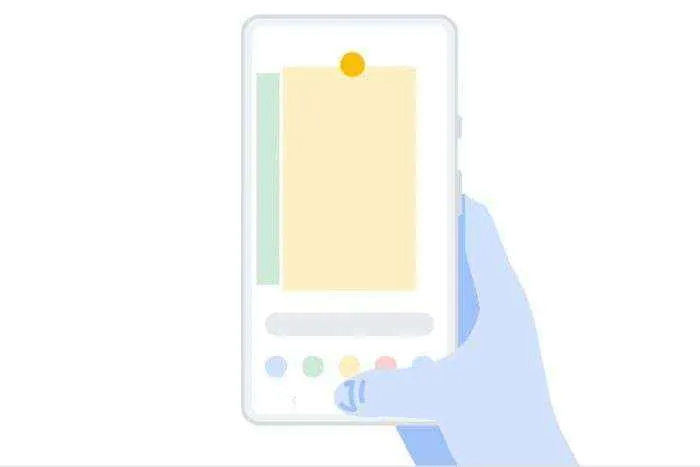
Nggak cuma di bioskop, efek teks bergerak juga bisa kamu ciptakan di aplikasi Android lho! Kemampuan ini bisa bikin aplikasi kamu makin kece dan menarik perhatian pengguna. Ada beberapa cara untuk menampilkan teks bergerak ini, mulai dari pakai library siap pakai sampai bikin sendiri dari nol. Yuk, kita bahas satu per satu!
Metode Menampilkan Teks Bergerak
Ada beberapa pendekatan untuk membuat teks bergerak di Android. Pilihannya bergantung pada tingkat kesulitan yang kamu inginkan, fleksibilitas yang dibutuhkan, dan performa aplikasi. Kita bisa menggunakan library pihak ketiga yang sudah menyediakan fungsi ini, atau membuat sendiri dengan memanfaatkan kemampuan animasi Android.
Contoh Kode Menggunakan Library
Salah satu library yang populer untuk animasi adalah AndroidX Animation. Berikut contoh sederhana membuat teks bergerak secara horizontal:
// Kode contoh menggunakan AndroidX Animation (versi singkat)
// ... (inisialisasi TextView dan ObjectAnimator) ...
ObjectAnimator animator = ObjectAnimator.ofFloat(textView, "translationX", 0f, screenWidth);
animator.setDuration(5000); // Durasi 5 detik
animator.setRepeatCount(ValueAnimator.INFINITE); // Looping
animator.setInterpolator(new LinearInterpolator()); // Interpolator linear
animator.start();
Kode di atas akan membuat teks bergerak dari kiri ke kanan secara terus menerus. Kamu perlu menyesuaikannya dengan kebutuhan dan desain aplikasi kamu.
Perbandingan Metode
Berikut tabel perbandingan beberapa metode untuk menampilkan teks bergerak di Android:
| Metode | Tingkat Kesulitan | Fleksibelitas | Kinerja |
|---|---|---|---|
| Menggunakan Library (misal: AndroidX Animation) | Mudah | Sedang | Baik |
| Membuat Animasi Kustom dengan ValueAnimator | Sedang | Tinggi | Baik |
| Menggunakan SurfaceView | Sulit | Tinggi | Sangat Baik (untuk animasi kompleks) |
Integrasi Kode ke dalam Layout
Setelah kamu punya kode animasi, integrasikan ke dalam layout XML aplikasi kamu. Pastikan TextView atau komponen yang akan dianimasikan sudah didefinisikan dengan benar di layout. Kemudian, panggil kode animasi di dalam aktivitas atau fragment kamu setelah layout di-inflate.
Ilustrasi Tampilan Teks Bergerak
Bayangkan sebuah aplikasi cuaca. Di bagian atas layar, terdapat TextView yang menampilkan teks “Suhu saat ini: 25°C”. Teks “25°C” ini dibuat bergerak perlahan dari kiri ke kanan, lalu kembali ke posisi awal, dan terus berulang. Efek ini memberikan kesan dinamis dan menarik perhatian pengguna terhadap informasi suhu terkini. Warna teks bisa disesuaikan dengan tema aplikasi, misalnya warna biru untuk memberikan kesan sejuk dan menyegarkan.
Penggunaan Aplikasi Pihak Ketiga untuk Teks Bergerak

Bosan dengan teks statis di Android? Penggunaan aplikasi pihak ketiga menawarkan solusi praktis dan kreatif untuk membuat teks bergerak yang dinamis dan menarik. Dari teks sederhana yang meluncur hingga efek animasi yang rumit, aplikasi-aplikasi ini membuka pintu bagi eksplorasi visual yang seru. Berikut beberapa pilihan aplikasi yang bisa kamu coba.
Aplikasi Pembuat Teks Bergerak di Android
Play Store dipenuhi dengan berbagai aplikasi yang menawarkan fitur pembuatan teks bergerak. Masing-masing aplikasi memiliki kelebihan dan kekurangan tersendiri, tergantung kebutuhan dan preferensi pengguna. Berikut beberapa aplikasi populer beserta fitur unggulannya:
- Text Animator: Aplikasi ini menawarkan berbagai template animasi teks yang mudah digunakan, bahkan untuk pemula. Fitur unggulannya termasuk berbagai font, warna, dan efek transisi yang beragam. Kelebihannya adalah antarmuka yang user-friendly, sementara kekurangannya mungkin terbatasnya opsi kustomisasi untuk pengguna yang lebih berpengalaman.
- VideoShow: Lebih dari sekadar editor video, VideoShow juga memungkinkan pembuatan teks bergerak dengan berbagai efek. Fitur unggulannya adalah integrasi dengan fitur editing video lainnya, memungkinkan pembuatan video dengan teks bergerak yang lebih kompleks. Kelebihannya adalah fleksibilitas dan fitur yang komprehensif, sedangkan kekurangannya mungkin sedikit lebih kompleks untuk dipelajari bagi pengguna baru.
- VivaVideo: Mirip dengan VideoShow, VivaVideo menawarkan fitur pembuatan teks bergerak yang terintegrasi dengan editor video. Fitur unggulannya adalah beragam filter dan efek yang bisa ditambahkan ke teks bergerak. Kelebihannya adalah pilihan efek yang kaya, tetapi kekurangannya adalah aplikasi ini bisa cukup memakan memori dan ruang penyimpanan.
Langkah-langkah Membuat Teks Bergerak dengan Text Animator
Sebagai contoh, mari kita lihat langkah-langkah membuat teks bergerak yang menarik menggunakan aplikasi Text Animator (nama aplikasi ini hanya contoh, anda bisa mengganti dengan aplikasi lain yang serupa).
-
Buka aplikasi Text Animator dan pilih opsi “Buat Proyek Baru”.
-
Tulis teks yang ingin kamu buat bergerak di kolom teks yang tersedia. Pastikan kamu memilih font dan warna yang sesuai dengan tema yang diinginkan.
-
Pilih efek animasi yang diinginkan dari berbagai pilihan yang tersedia. Eksperimen dengan berbagai efek untuk menemukan yang paling sesuai dengan teks dan tema kamu.
-
Atur durasi dan kecepatan animasi teks. Pastikan kecepatannya nyaman untuk dibaca dan tidak terlalu cepat atau lambat.
-
Pratinjau hasil karya kamu untuk memastikan semuanya sesuai dengan keinginan. Lakukan penyesuaian jika diperlukan.
-
Simpan proyek kamu dalam format yang diinginkan, misalnya MP4 atau GIF.
Contoh Teks Bergerak dan Efeknya
Bayangkan sebuah teks “Selamat Ulang Tahun!” yang muncul dari bawah layar, perlahan naik ke atas sambil berputar sedikit. Warna teks berubah secara bertahap dari biru muda ke ungu tua. Efek ini memberikan kesan yang meriah dan dinamis, cocok untuk ucapan selamat ulang tahun. Aplikasi Text Animator, misalnya, memungkinkan terciptanya efek seperti ini dengan mudah melalui pilihan preset animasi dan pengaturan warna yang tersedia.
Kustomisasi Tampilan Teks Bergerak

Setelah berhasil membuat teks bergerak di Android, tentu kamu ingin tampilannya lebih menarik, bukan? Nah, kustomisasi tampilan adalah kunci untuk membuat teks bergerakmu unik dan sesuai selera. Kita bisa mengatur berbagai aspek, mulai dari kecepatan pergerakan, jenis font yang digunakan, hingga warna dan efek animasi yang ditambahkan. Berikut ini beberapa opsi kustomisasi yang bisa kamu eksplorasi.
Opsi Kustomisasi Teks Bergerak
Ada beberapa parameter penting yang bisa kamu ubah untuk mengoptimalkan tampilan teks bergerak. Kecepatan, font, warna, dan efek animasi akan sangat berpengaruh pada visual keseluruhan. Dengan sedikit kode, kamu bisa menciptakan efek yang dinamis dan menarik.
- Kecepatan: Mengontrol seberapa cepat teks bergerak melintasi layar. Nilai yang lebih tinggi akan membuat teks bergerak lebih cepat.
- Font: Memungkinkan kamu memilih berbagai jenis font untuk teks, mengubah tampilan dan nuansa keseluruhan.
- Warna: Memberikan fleksibilitas dalam memilih warna teks, cocokkan dengan tema aplikasi atau preferensi pribadi.
- Efek Animasi: Menambahkan efek animasi tambahan seperti fade-in, fade-out, atau efek transisi lainnya untuk meningkatkan daya tarik visual.
Mengubah Kecepatan Teks Bergerak
Untuk mengubah kecepatan teks bergerak, kamu perlu memodifikasi nilai yang mengatur kecepatan animasi. Contoh kode di bawah ini menunjukkan bagaimana cara melakukannya, meskipun implementasinya spesifik tergantung pada library atau framework yang kamu gunakan. Bayangkan kode ini sebagai ilustrasi umum, karena detailnya bisa berbeda di setiap proyek.
// Contoh kode (Ilustrasi)
int kecepatan = 1000; // Nilai kecepatan dalam milidetik
teksBergerak.setAnimationSpeed(kecepatan);
Pada contoh di atas, kecepatan merepresentasikan waktu (dalam milidetik) yang dibutuhkan untuk satu siklus animasi. Nilai yang lebih rendah akan menghasilkan animasi yang lebih cepat.
Mengubah Warna dan Font Teks Bergerak
Pengubahan warna dan font dilakukan dengan cara yang mirip dengan pengaturan kecepatan. Kamu perlu mengakses properti yang bertanggung jawab untuk warna dan font, lalu mengubahnya sesuai keinginan. Sekali lagi, contoh kode ini bersifat umum dan perlu disesuaikan dengan konteks pengembanganmu.
// Contoh kode (Ilustrasi)
teksBergerak.setTextColor(Color.RED); // Mengubah warna teks menjadi merah
teksBergerak.setTypeface(Typeface.SERIF); // Mengubah font menjadi serif
Kode di atas mengasumsikan adanya objek teksBergerak yang mewakili elemen teks bergerak. Fungsi setTextColor dan setTypeface bervariasi tergantung library yang kamu gunakan. Kamu mungkin perlu mencari dokumentasi library yang relevan untuk detail lebih lanjut.
Menambahkan Efek Animasi Tambahan
Untuk menambahkan efek animasi, kamu bisa memanfaatkan library animasi yang tersedia di Android, seperti Animation atau Animator. Library ini menyediakan berbagai macam efek animasi yang dapat kamu terapkan pada teks bergerak. Konsepnya adalah kamu akan mendefinisikan animasi yang diinginkan, kemudian menerapkannya ke elemen teks.
// Contoh kode (Ilustrasi)
Animation fadeAnim = AnimationUtils.loadAnimation(context, R.anim.fade_in);
teksBergerak.startAnimation(fadeAnim);
Kode di atas menunjukkan contoh penggunaan AnimationUtils untuk memuat animasi yang telah didefinisikan sebelumnya dalam file XML (R.anim.fade_in). Kamu perlu membuat file XML tersebut dan mendefinisikan animasi yang diinginkan di dalamnya. Ini adalah contoh sederhana, dan efek animasi yang lebih kompleks mungkin memerlukan kode yang lebih rumit.
Implementasi Beberapa Opsi Kustomisasi Sekaligus
Untuk menggabungkan beberapa opsi kustomisasi, kamu cukup menggabungkan kode-kode yang telah dijelaskan sebelumnya. Urutan eksekusi kode akan menentukan bagaimana efek tersebut diterapkan. Perhatikan urutannya agar hasil yang diinginkan tercapai.
// Contoh kode (Ilustrasi)
int kecepatan = 500;
teksBergerak.setAnimationSpeed(kecepatan);
teksBergerak.setTextColor(Color.BLUE);
teksBergerak.setTypeface(Typeface.MONOSPACE);
Animation fadeAnim = AnimationUtils.loadAnimation(context, R.anim.fade_in);
teksBergerak.startAnimation(fadeAnim);
Kode di atas menunjukkan contoh bagaimana menggabungkan pengaturan kecepatan, warna, font, dan animasi fade-in. Ingatlah bahwa contoh-contoh kode di atas bersifat ilustrasi dan perlu disesuaikan dengan konteks proyek dan library yang kamu gunakan.
Pertimbangan Keamanan dan Privasi

Membuat teks bergerak di Android memang asyik, tapi jangan sampai asyik-asyik kebablasan dan malah membahayakan data pribadimu! Menggunakan aplikasi pihak ketiga untuk membuat teks bergerak menyimpan potensi risiko keamanan dan privasi yang perlu kamu perhatikan. Artikel ini akan membahas langkah-langkah untuk tetap aman dan nyaman saat berkreasi dengan teks bergerak di perangkat Android kesayanganmu.
Risiko Keamanan Aplikasi Pihak Ketiga
Aplikasi pihak ketiga, meski menawarkan fitur menarik untuk membuat teks bergerak, bisa saja menyimpan celah keamanan. Beberapa aplikasi mungkin meminta akses ke izin yang berlebihan, seperti akses ke kontak, lokasi, atau bahkan penyimpanan internal. Akses yang tidak terkontrol ini dapat dimanfaatkan oleh pihak yang tidak bertanggung jawab untuk mencuri data pribadimu atau bahkan menginstal malware di perangkatmu. Bayangkan, data pribadimu yang berharga bisa tersebar hanya karena aplikasi teks bergerak yang kamu gunakan.
Melindungi Privasi Pengguna
Untuk melindungi privasi, kamu perlu jeli dalam memilih dan menggunakan aplikasi. Perhatikan izin aplikasi yang diminta sebelum menginstalnya. Hindari aplikasi yang meminta izin yang tidak relevan dengan fungsinya, misalnya aplikasi teks bergerak yang meminta akses ke kamera atau mikrofon. Selalu perbarui aplikasi ke versi terbaru untuk mendapatkan patch keamanan terbaru yang dikeluarkan oleh pengembang.
- Baca ulasan pengguna lain sebelum menginstal aplikasi.
- Periksa reputasi pengembang aplikasi.
- Jangan menginstal aplikasi dari sumber yang tidak terpercaya.
- Gunakan aplikasi antivirus dan anti-malware yang terupdate.
Memilih Aplikasi yang Aman dan Terpercaya
Sebelum menginstal aplikasi, cek reputasinya. Cari aplikasi yang memiliki rating tinggi dan banyak ulasan positif dari pengguna lain. Perhatikan juga pengembangnya; apakah pengembang tersebut memiliki reputasi yang baik dan dikenal di komunitas Android? Aplikasi yang dikembangkan oleh pengembang yang terverifikasi cenderung lebih aman karena telah melalui proses review yang lebih ketat.
| Aspek | Kriteria |
|---|---|
| Rating | 4 bintang ke atas |
| Ulasan | Positif dan banyak |
| Pengembang | Terverifikasi dan terpercaya |
| Izin | Minimal dan relevan |
Praktik Terbaik untuk Keamanan Data Pengguna
Selain memilih aplikasi yang aman, beberapa praktik terbaik berikut ini dapat membantu menjaga keamanan data pribadimu:
- Jangan memberikan akses yang berlebihan kepada aplikasi.
- Gunakan kata sandi yang kuat dan unik untuk akun Androidmu.
- Aktifkan verifikasi dua faktor (2FA) untuk akun-akun penting.
- Selalu perbarui sistem operasi Androidmu ke versi terbaru.
- Buat cadangan data secara teratur.
Melindungi Perangkat dari Ancaman Keamanan
Ancaman keamanan tidak hanya datang dari aplikasi, tetapi juga dari internet secara umum. Oleh karena itu, penting untuk selalu waspada dan mengambil langkah-langkah pencegahan. Pastikan perangkat Androidmu selalu terlindungi dengan antivirus dan anti-malware yang terupdate. Hindari mengklik tautan mencurigakan atau mengunduh file dari sumber yang tidak terpercaya. Contohnya, hindari mengunduh aplikasi modifikasi (MOD) dari situs yang tidak resmi, karena aplikasi tersebut seringkali mengandung malware.
Penutup

Membuat teks bergerak di Android ternyata nggak serumit yang dibayangkan, kan? Dengan berbagai metode dan aplikasi yang tersedia, kamu bisa berkreasi sesuka hati. Ingat, selalu prioritaskan keamanan dan pilih aplikasi terpercaya untuk melindungi privasi data. Selamat bereksperimen dan ciptakan tampilan aplikasi Android yang unik dan memukau!


What's Your Reaction?
-
0
 Like
Like -
0
 Dislike
Dislike -
0
 Funny
Funny -
0
 Angry
Angry -
0
 Sad
Sad -
0
 Wow
Wow








